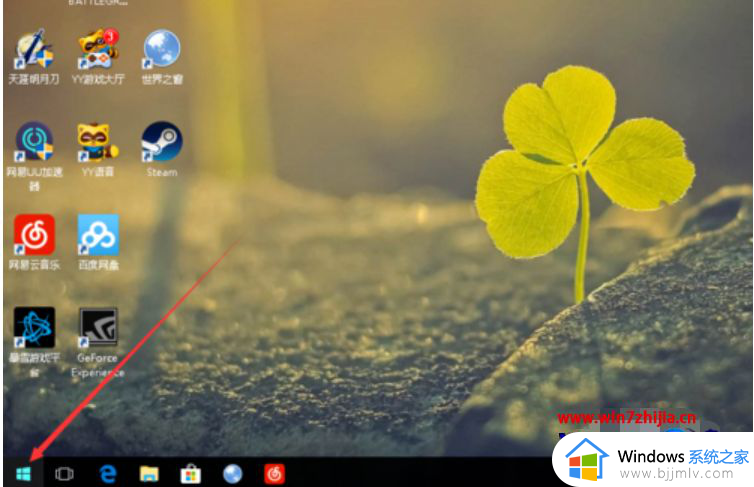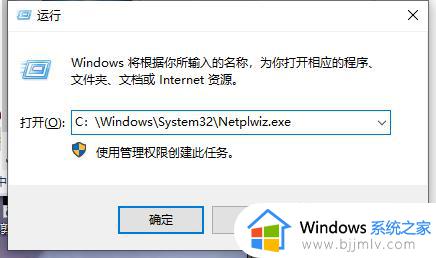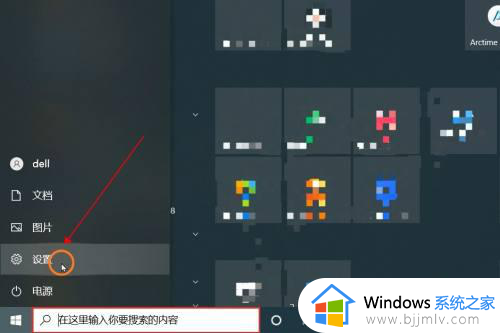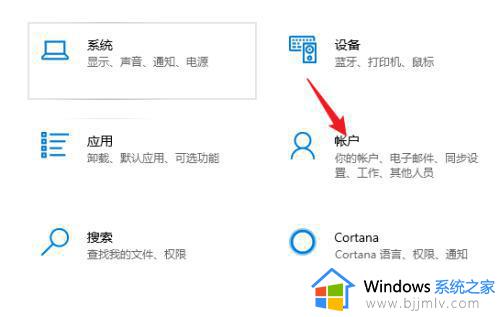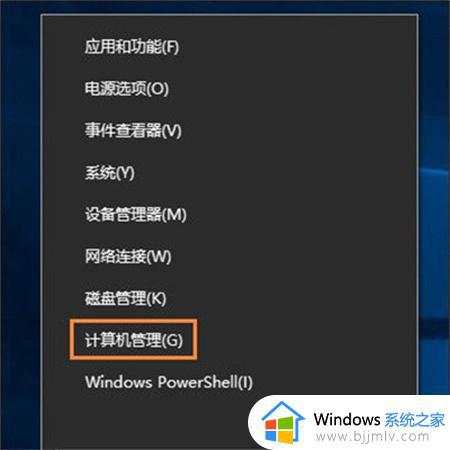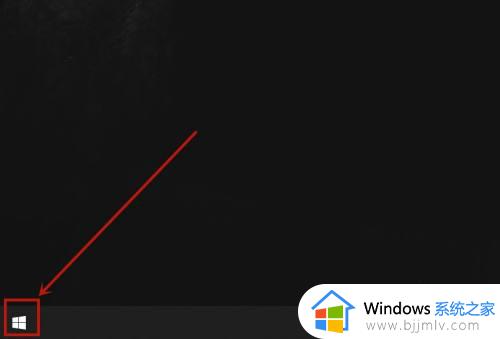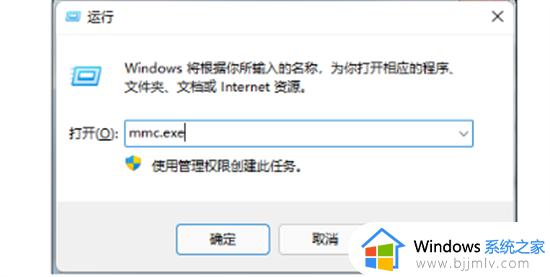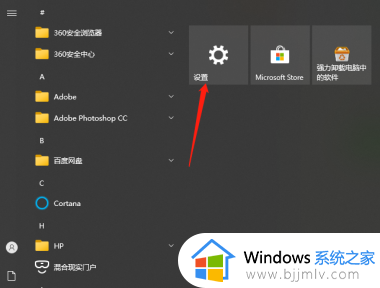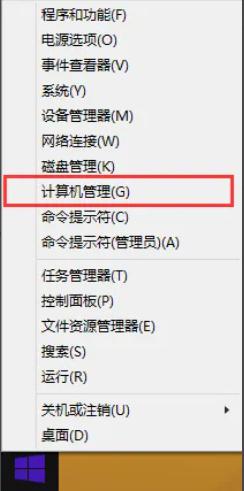windows开机密码怎么改 windows如何修改开机密码
更新时间:2023-10-10 15:13:31作者:skai
我们很多小伙伴在使用widnows操作系统时,都会设置一个开机密码,但是一开始设置的开机密码可能都十分的简单,为了电脑的安全,我们小伙伴就想要重新设置一下开机密码,那么接下来小编就带着大家一起来看看windows如何修改开机密码,感兴趣的小伙伴快点行动起来吧。
方法如下:
1、点击开始
打开软件的个人中心页面,点击开始。
2、点击设置
进入页面后,点击设置。
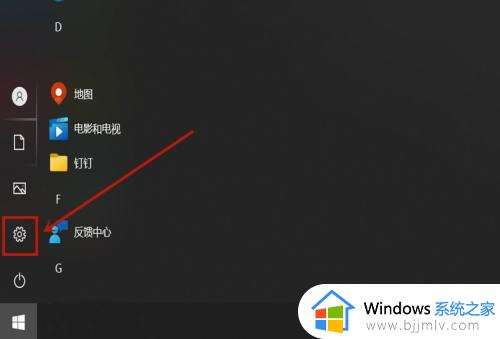
3、点击账户
进入页面后,点击账户。
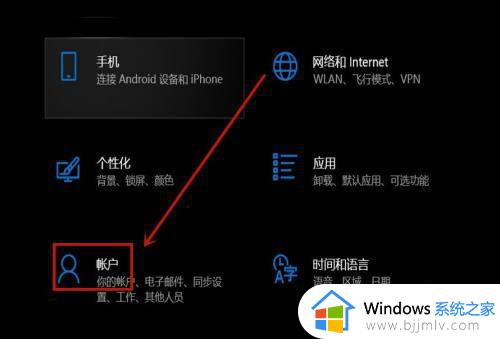
4、点击更改
进入登录选项页面,点击密码选项下的更改。
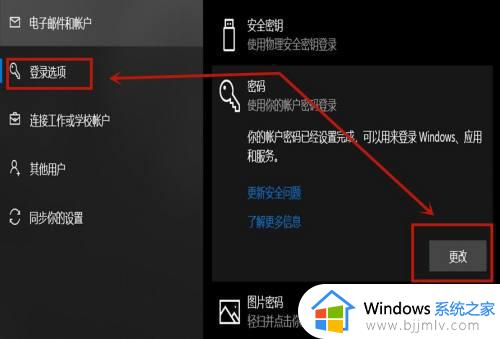
5、输入原密码
输入原密码,点击下一步。
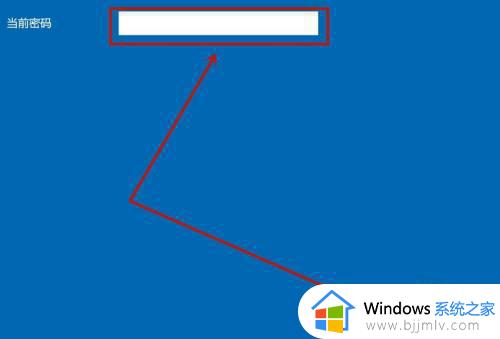
6、设置新密码
设置新的密码,点击下一步。
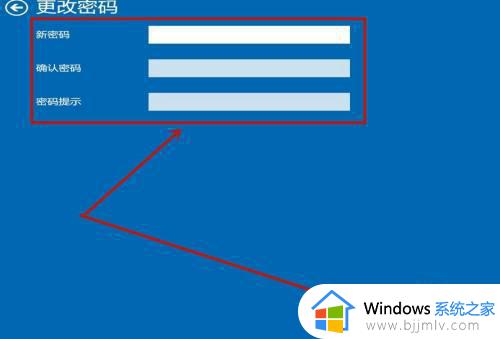
7、完成修改
进入页面后,点击完成即可。
以上全部内容就是小编带给大家的windows修改开机密码方法详细内容分享了啦,小伙伴们如果你们有需要的话可以参照小编的内容进行操作。